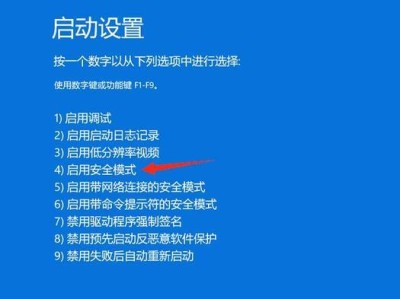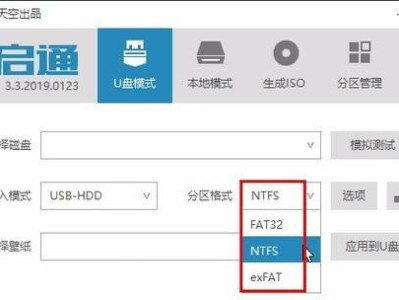电脑在我们日常生活中扮演着重要的角色,但有时候我们可能会遇到无法正常重启的问题。这个问题可能源于多种原因,包括硬件故障、软件冲突或操作系统错误。本文将探讨一些常见的原因,并提供相应的解决方案,帮助您解决电脑无法重启的困扰。
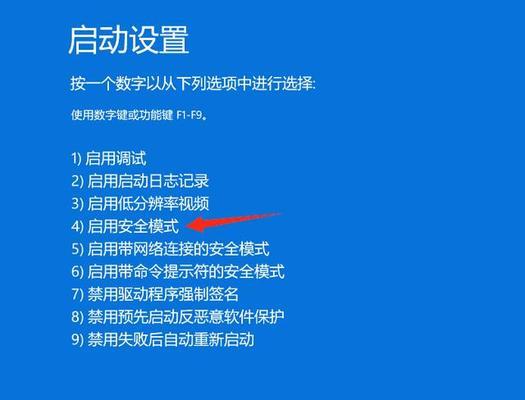
1.电源故障:检查电源连接是否正常
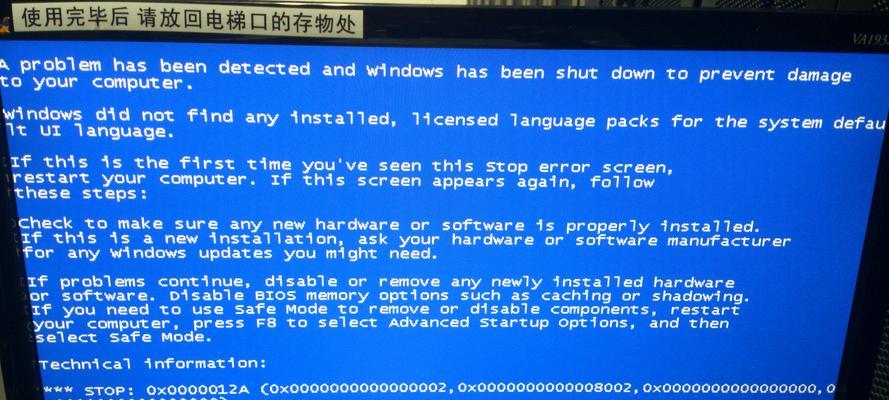
当电脑无法重启时,首先要检查电源连接是否正确,确保电源线插入电源插座,并且与电脑主机紧密连接。确认电源插头没有松动或损坏。
2.过热问题:清洁电脑内部灰尘
长期使用电脑会导致内部灰尘积聚,可能会导致过热问题,进而影响电脑的正常运行。使用压缩空气或专业清洁工具清理电脑内部,确保散热风扇和散热器没有被灰尘堵塞。
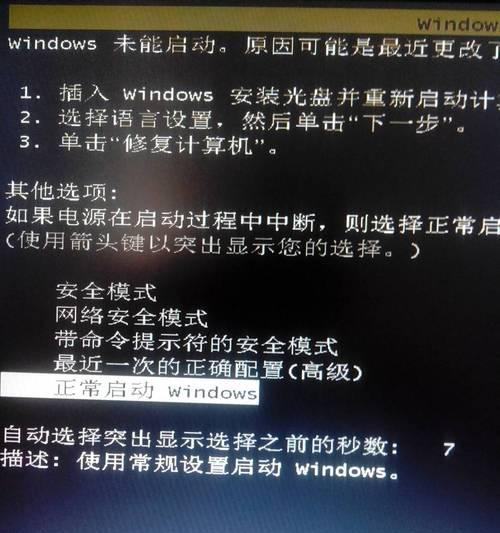
3.内存错误:检查内存模块是否松动
如果电脑无法重启,有可能是由于内存模块松动或不完全插入导致的。打开电脑主机,检查内存模块是否牢固插入到相应的插槽中,并确保金手指与插槽接触良好。
4.硬件故障:排查硬件设备问题
有时候,电脑无法重启可能是由于硬件设备故障引起的。检查并排查连接到电脑的外部设备,如键盘、鼠标、显示器等,确保它们正常工作,并且与电脑连接良好。
5.软件冲突:更新或卸载问题软件
某些软件可能与操作系统或其他软件产生冲突,导致电脑无法重启。尝试更新软件或卸载与问题出现相关的软件,然后重新启动电脑,看是否能解决问题。
6.操作系统错误:修复或重装操作系统
如果以上方法都无法解决问题,有可能是操作系统发生了错误。可以尝试使用系统修复工具来修复潜在的问题,或者考虑重装操作系统来解决问题。
7.病毒感染:进行杀毒扫描
电脑被病毒感染可能导致各种问题,包括无法正常重启。使用可靠的杀毒软件进行全面扫描,并删除任何潜在的恶意程序,以确保电脑的安全和稳定。
8.系统设置错误:恢复默认设置
如果之前更改了某些系统设置,可能会导致电脑无法重启。尝试恢复默认设置,并重新启动电脑,看是否能够解决问题。
9.BIOS更新:检查并更新BIOS版本
BIOS是电脑硬件和操作系统之间的桥梁,如果过时或损坏,可能会导致电脑无法重启。检查主板制造商的网站,下载并安装最新的BIOS版本。
10.驱动程序问题:更新或回滚驱动程序
驱动程序是电脑硬件与操作系统之间的通信媒介,如果驱动程序发生问题,可能会导致电脑无法正常重启。尝试更新或回滚相关驱动程序,以解决问题。
11.启动项冲突:禁用冲突的启动项
有时候,启动项之间的冲突可能导致电脑无法重启。通过进入系统配置工具,禁用冲突的启动项,并重新启动电脑,看是否能够解决问题。
12.文件系统损坏:运行磁盘检查工具
文件系统损坏可能会导致电脑无法正常重启。运行磁盘检查工具,如Windows的chkdsk命令,来扫描和修复可能存在的文件系统错误。
13.电源管理设置:调整电源管理选项
错误的电源管理设置可能会导致电脑无法重启。进入控制面板,调整电源管理选项,确保电脑在重启时能够正常操作。
14.操作错误:仔细操作
有时候,无法重启的问题可能仅仅是由于操作错误引起的。确保您按照正确的步骤操作,尝试重新启动电脑。
15.寻求专业帮助:联系技术支持或维修中心
如果您尝试了以上所有方法,但仍然无法解决电脑无法重启的问题,那么可能是一个更严重的硬件或软件问题。此时,建议联系电脑的技术支持或维修中心,寻求专业帮助。
电脑无法正常重启可能源于多种原因,包括电源故障、过热问题、内存错误、硬件故障、软件冲突、操作系统错误等。通过检查电源连接、清洁内部灰尘、检查内存模块、排查硬件设备问题、更新或卸载问题软件等方法,您可以尝试解决这个问题。如果问题仍然存在,建议联系专业技术支持或维修中心,以获取更深入的帮助。